Bagaimana cara mengatur speaker di komputer?

Semua pemilik komputer pribadi memahami mengapa speaker dibutuhkan. Mereka membantu ketika Anda perlu mendengarkan sesuatu, tetapi tidak ada headphone atau tidak dapat digunakan. Namun, apa yang harus dilakukan jika speaker mengirimkan suara berkualitas buruk atau sama sekali tidak ada? Anda hanya perlu mengaturnya dengan benar.
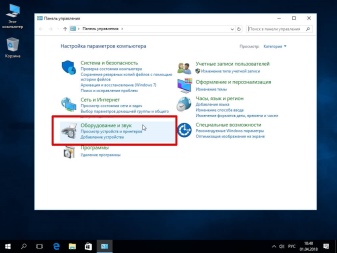
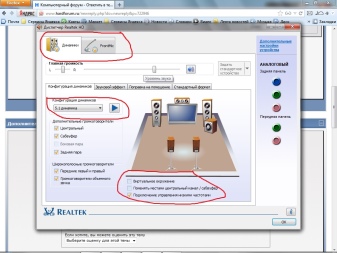
Koneksi
Sebelum mengatur speaker Anda, pastikan Anda telah menghubungkannya dengan benar.
Beberapa model sedikit berbeda dalam metode koneksi, tetapi semuanya memiliki satu kesamaan - port suara.
Periksa dengan cermat semua kabel yang dimiliki speaker. Kemungkinan besar, mereka adalah salah satu dari dua konfigurasi:
AUX dan USB Tipe A;
AUX dan colokan untuk mencolokkan ke soket.


Opsi kedua ditemukan pada model yang lebih kuat, yang seringkali tidak memiliki daya yang cukup dari port USB motherboard komputer. Untuk mengirimkan suara yang sama di kedua sistem, koneksi AUX digunakan.. Steker ini harus dimasukkan ke konektor hijau di bagian belakang unit sistem, dan USB ke port bebas apa pun.

Pengaturan
Semua driver yang diperlukan agar speaker berfungsi sudah ada di sistem operasi, terlepas dari apakah Anda memiliki Windows XP atau 10. Tetapi karena berbagai masalah, mereka mungkin tidak berfungsi. Kemudian Anda harus menginstal driver untuk kartu suara sendiri. Pemasang komprehensif apa pun, seperti Driverpack Solution, dapat membantu Anda dalam hal ini..
Tetapi Anda juga dapat melakukannya secara manual. Untuk melakukan ini, Anda perlu mengetahui jenis kartu suara Anda. Ada tiga di antaranya: 2.1, 5.1 dan 7.1. Segera setelah Anda menghubungkan speaker, Anda dapat dengan mudah mengidentifikasinya dari tooltips.
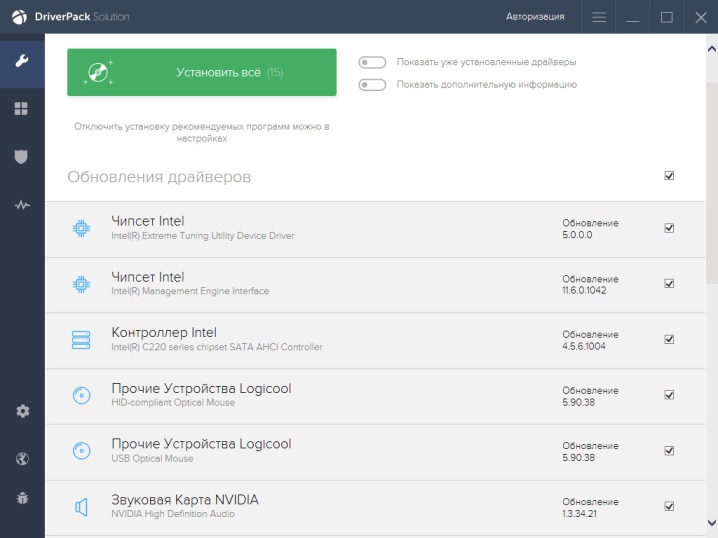
Setelah menginstal driver, Anda dapat mulai mengatur speaker. Pertama, nyalakan komputer Anda. Setelah memuat sistem operasi, buka menu Mulai, pilih Panel Kontrol, lalu Suara. Di jendela yang terbuka, klik tab "Pengaturan speaker audio". Sekarang Anda dapat memeriksa apakah speaker kiri dan kanan diposisikan dengan benar dan menyesuaikan suaranya sesuai dengan kartu suara.
Dari "Panel Kontrol" yang sama, Anda dapat langsung membuka menu "Suara", dan dari sana ke "Pengaturan Speaker". Anda akan diminta untuk memilih konfigurasi, lokasi speaker, jumlah speaker, dan saluran audio.
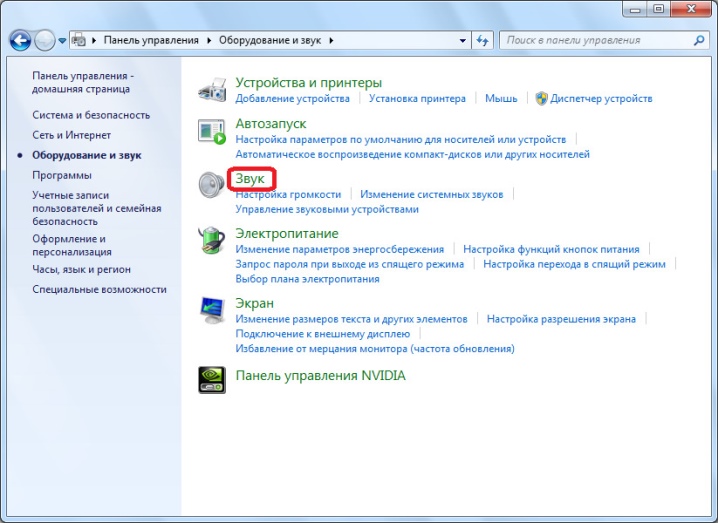
Kontrol
Untuk fine tuning atau sistem suara yang kompleks driver Realtek HD pihak ketiga dapat digunakan. Mereka berpasangan dengan baik dengan sebagian besar kartu suara dan menyediakan penyesuaian lanjutan untuk jenis pemutaran, nada suara, treble, dan bass.
Dengan utilitas ini, Anda tidak hanya dapat mengontrol speaker, tetapi juga headphone dan mikrofon secara bersamaan.
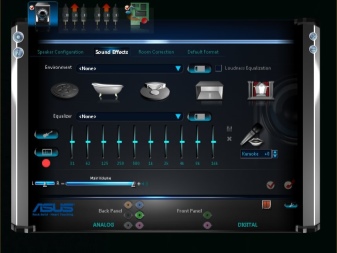
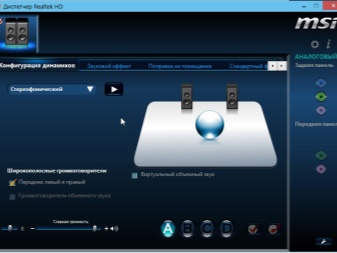
Tepat di layar utama, Anda dapat mengatur keseimbangan volume yang nyaman antara speaker kiri dan kanan, yang sangat nyaman jika berada pada jarak yang berbeda dari Anda.
Ada beberapa tab tambahan di bagian bawah jendela:
"Konfigurasi" - di tab ini, Anda dapat memilih antara mode mono dan stereo, memeriksa kinerja masing-masing speaker, dan juga mengaktifkan fungsi suara surround;
"Efek suara" - ada equalizer dengan konfigurasi yang sudah dikonfigurasi dan kemampuan untuk menyesuaikan pengaturannya satu per satu;
"Perubahan tempat" – pengaturan jenis dan kualitas suara yang disesuaikan untuk berbagai jenis dan ukuran ruangan;
"Format Standar" – tab untuk bekerja dengan sistem dengan lebih dari tiga kolom.
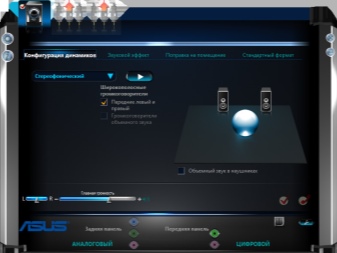
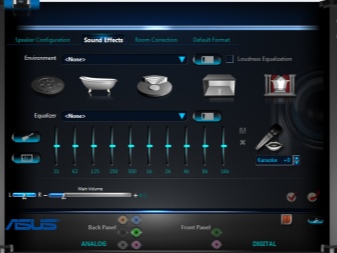
Ada "Stereo Mixer" di bagian atas layar. Di sana Anda tidak hanya dapat mengatur volume sumber output individual, tetapi juga memilih mana yang akan terdengar di headphone, dan mana yang - di speaker.
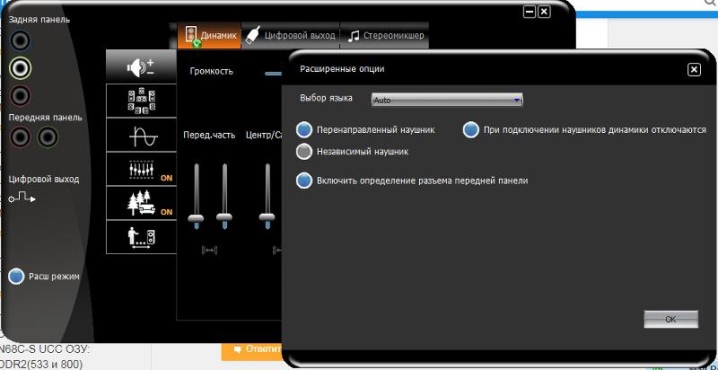
Kemungkinan kesalahan
Semua masalah yang mungkin timbul dengan kolom, dapat dibagi menjadi dua kategori:
kesalahan perangkat lunak;
malfungsi perangkat keras.
Yang pertama adalah pemasangan driver yang salah atau ketidakhadirannya sama sekali, serta suara basi. Yang kedua adalah masalah teknis. Speaker yang rusak, kabel dan konektor yang rusak adalah semua kemungkinan penyebabnya.
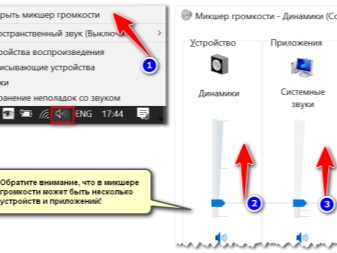

Selain itu, opsi murah berkualitas rendah sering dibuat dari barang bekas, jadi Anda tidak dapat mengandalkan daya tahan produk tersebut.
Selain itu, dari penggunaan yang lama, elemen-elemen dalam rantai dapat dengan mudah aus dan tidak sesuai dengan fungsinya.

Mari kita bicara tentang kerusakan yang paling umum.
Kerusakan steker atau kabel. Karena kurangnya ruang kosong, dasar steker dapat berubah bentuk.
Speaker rusak. Kerusakan ini, meskipun jarang terjadi, tetapi konsekuensinya cukup serius. Seringkali - penggantian speaker atau speaker seluruhnya.
Masalah dengan transformator. Mereka dapat ditentukan menggunakan perangkat khusus - multimeter. Jika nilainya tidak benar, trafo harus diganti.
Tombol on/off speaker rusak atau kontrol volume. Ini terjadi karena penurunan tegangan pada jaringan atau keausan kontak.

Penyelesaian masalah
Jika begitu banyak masalah dapat muncul dengan kolom, lalu bagaimana cara memperbaikinya? Bahkan, banyak dari mereka cukup mudah untuk dipecahkan.
Jika suara pada speaker menghilang secara tiba-tiba dan segera, maka Masalahnya bisa jadi kabel yang salah.. Periksa semua koneksi untuk keamanan, putuskan sambungan, lalu sambungkan kembali. Biasanya, dengan masalah ini, komputer tidak dapat mengenali speaker sebagai perangkat pemutaran.
Jika kolom masih didefinisikan oleh sistem, periksa kontrol volumeapakah itu diatur ke posisi minimum.
Coba gunakan port untuk perangkat audio bukan di bagian belakang unit sistem, tapi di depan (di hadapan).
Untuk menentukan apakah masalahnya ada di perangkat lunak atau di speaker, sambungkan headphone ke komputer. Jika semuanya terdengar baik di dalamnya, maka masalahnya masih ada di speaker.
Jika Anda melihat bahwa speaker mengeluarkan suara asing, derik atau desis, Kontak speaker yang mungkin rusak. Penting untuk membuka rumah kolom dan memeriksa kualitas sambungannya. Jika ada kabel yang tidak disolder atau tidak cukup disolder, kabel tersebut harus diperbaiki.

Masalah yang terkait dengan bagian perangkat lunak lebih sering muncul karena kurangnya perhatian pengguna itu sendiri.
Jika Anda yakin bahwa speaker berfungsi, periksa hal berikut:
Apakah volume sistem disetel ke minimum?
apakah tingkat keseimbangan speaker sistem Anda sudah benar;
apakah jenis sistem suara ditentukan dengan benar dalam pengaturan driver;
apakah driver diinstal dan apakah sistem suara dikenali oleh komputer sebagai media pemutaran.
Sebagian besar masalah ini akan diselesaikan hanya dengan menginstal ulang driver kartu suara atau kembali ke pengaturan default.
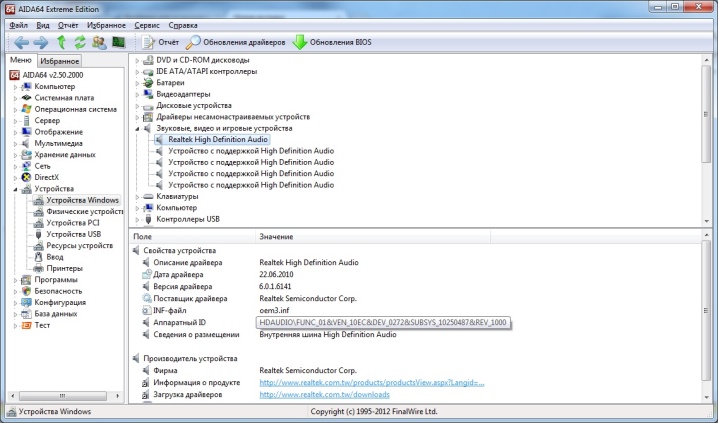
Banyak masalah dengan speaker komputer rumah dapat dengan mudah diperbaiki dengan tangan Anda sendiri dan tanpa menggunakan alat khusus. Hal utama adalah mengonfigurasinya dengan benar sebelum operasi, sehingga jika terjadi kerusakan, Anda dapat menentukan penyebabnya seakurat mungkin.
Lihat di bawah untuk cara mengatur suara di komputer Anda.













Komentar berhasil dikirim.